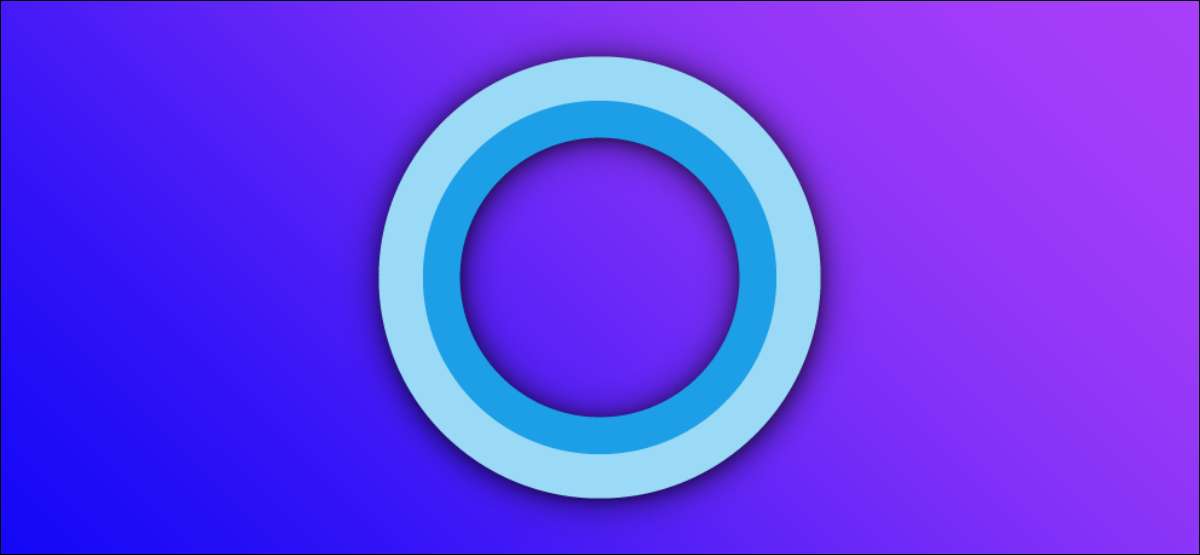
Wirtualny asystent wirtualnego systemu Microsoft, Cortana , nie jest dla wszystkich. Funkcja jest Łatwy do wyłączania ale trudny do usunięcia. Oto jak całkowicie usunąć Cortana z komputera z systemem Windows 10.
Wymagania
Usuwanie Cortana z komputera nie jest tak proste, jak przy użyciu aplikacji Ustawienia. W przypadku wcześniejszych wersji systemu Windows 10, jeśli usunięto Cortana, znasz również usunięcie wyszukiwania systemu Windows i przełamanie menu Start systemu Windows.
Na szczęście Microsoft umożliwił prawidłowo usunąć Cortana z okien za pomocą Windows 10 maja 2020 Aktualizacja (wersja 2004) . Więc przed rozpoczęciem, Upewnij się, że używasz systemu Windows 10 w wersji 2004 lub wyżej.
Możesz zobaczyć aktualną wersję systemu Windows, otwierając ustawienia i nawigowanie do systemu i GT; O, a następnie przewijanie i czytając "wersję" systemu Windows, które działasz. Jeśli numer jest "2004" lub nowszy, dobrze jest iść. W przeciwnym razie nie próbuj usuwać Cortana bez Najpierw aktualizowanie .
ZWIĄZANE Z: Jak dowiedzieć się, która twoja budowa i wersja Windows 10 masz
Jak odinstalować Cortana w systemie Windows 10
Ponieważ nie możesz odinstalować Cortana jak inna aplikacja, musisz Otwórz Windows PowerShell. i uruchom specjalne polecenie, aby to zrobić. Możesz usunąć Cortana tylko dla siebie lub na każde konto na swoim komputerze.
Aby uruchomić PowerShell, otwórz menu Start i wpisz "PowerShell". Po pojawieniu się ikona PowerShell kliknij "Uruchom jako Administrator" w prawym panelu, aby uruchomić go z uprawnieniami administracyjnymi.
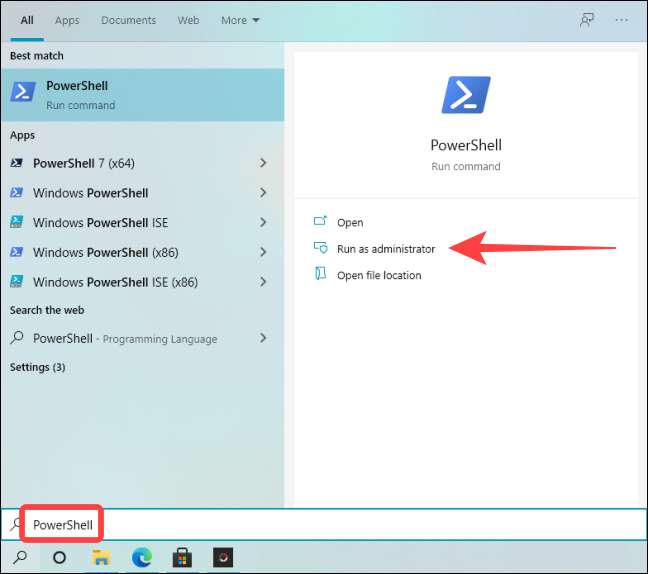
Po otwarciu okna PowerShell wpisz następujące polecenie w oknie (lub skopiuj i wklej tam) i naciśnij ENTER, aby usunąć Cortana tylko dla bieżącego użytkownika:
Get-AppXPackage * Microsoft.549981C3F5F10 * | Usuń-appxpackage
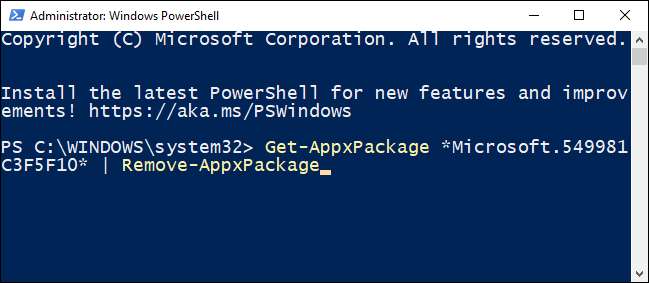
Po uruchomieniu polecenia zobaczysz puste polecenie w następnej linii. Jeśli nie widać żadnych komunikatów o błędach, proces pracował.
Jeśli chcesz usunąć Cortana dla wszystkich użytkowników, wpisz (lub wklej) to polecenie i naciśnij ENTER:
Get-Appxpackage -allusers -PaclageTypefilter pakiet -Name "* Microsoft.549981C3F5F10 *" | Usuń-appxpackage -allusers
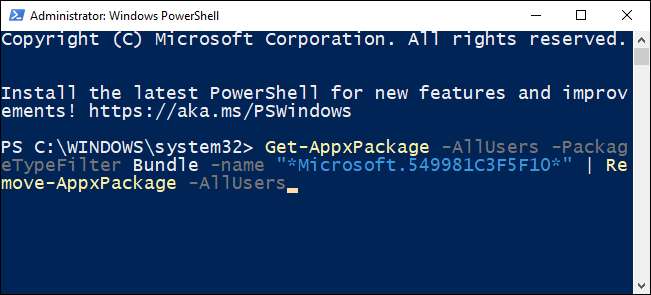
Po tym zamknij PowerShell. Jeśli otworzysz menu Start i użyj wyszukiwania systemu Windows, aby wyszukać Cortana, a następnie nie pojawi się jako aplikacja systemowa w wynikach wyszukiwania.
Jak zainstalować Cortana w systemie Windows 10
Jeśli zmienisz zdanie później, możesz ponownie zainstalować Cortana na swoim komputerze. Na szczęście ponownie zainstalowanie Cortana jest znacznie bardziej przyjaznym dla użytkownika procesem, który obejmuje Microsoft Store.
Aby rozpocząć, kliknij przycisk Start, wpisz "Microsoft Store" i naciśnij Enter.

Po otwarciu Microsoft Store kliknij przycisk "Wyszukaj" w prawym górnym rogu okna i wpisz "Cortana", a następnie wybierz "Cortana" z wyników wyszukiwania.
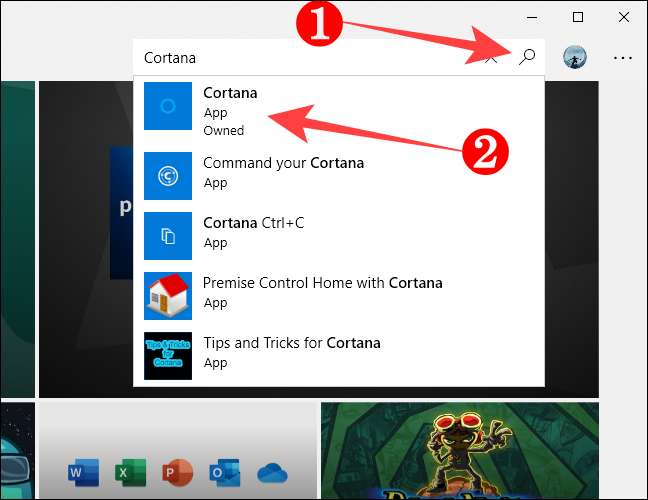
Na stronie aplikacji Cortana kliknij przycisk "Get".
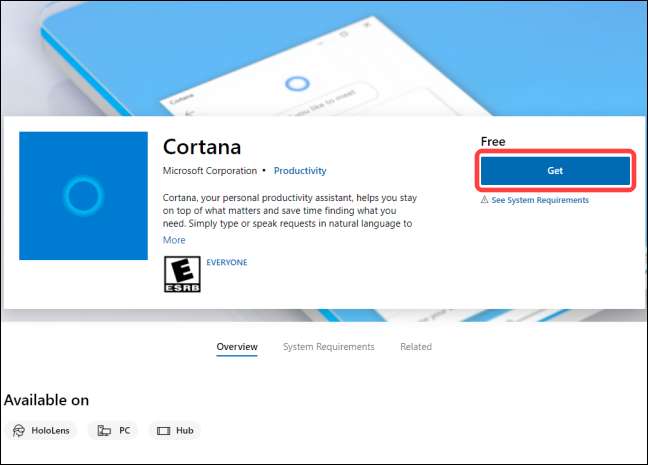
Po tym kliknij "Zainstaluj", a Microsoft Store zainstaluje Cortana na komputerze.

Po chwili przycisk "Install" zmieni przycisk "Uruchom", gdy Cortana została zainstalowana całkowicie. Kiedy to widzisz, możesz zamknąć sklep Microsoft Store.
Aby uruchomić Cortana, kliknij Start, wpisz "Cortana" w wyszukiwarce systemu Windows i naciśnij Enter.
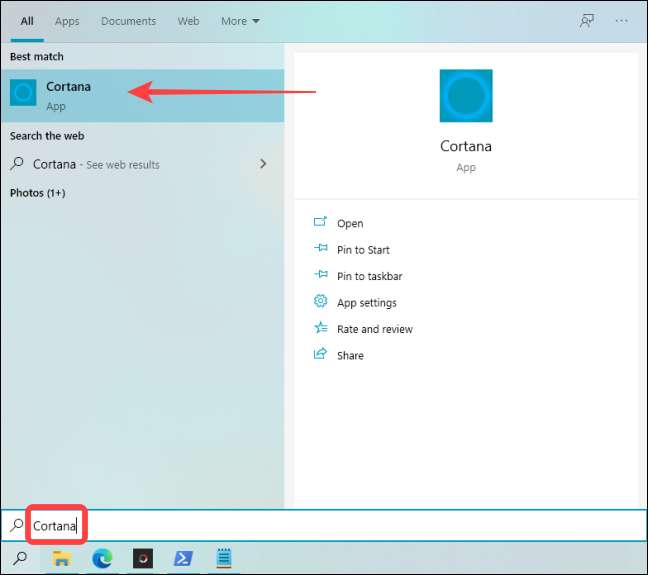
W razie potrzeby Zaloguj się do Cortana za pomocą konta Microsoft i jesteś gotowy do wyjścia !
Wskazówka: Jeśli nie możesz się zalogować, Przełącz na lokalne konto użytkownika i uruchom ponownie komputer. Po zalogowaniu się, przejdź do konta Microsoft, aby zalogować się do Windows. Ta sztuczka powinna pozwolić, aby zalogować się do Cortana z kontem Microsoft.
Otóż to. Korzystając z opisanych powyżej metod, możesz pozbyć się cortany i przywrócić go, kiedy chcesz.
ZWIĄZANE Z: 15 rzeczy, które możesz zrobić z Cortana na Windows 10







